마스크는 After Effects에서 이미지 및 비디오 요소를 특정하게 편집하고 창의적인 효과를 낼 수 있도록 도와주는 중요한 도구입니다. 마스크를 사용하면 컴포지션에서 영역을 보이게 하거나 숨기고, 애니메이션을 만들며, 심지어 특별한 효과를 생성할 수 있습니다. 이 튜토리얼에서는 마스크 기능의 기본을 알려주고 이를 효과적으로 활용하는 방법을 보여줄 것입니다.
주요 사항
- 마스크는 컴포지션에서 영역을 보이거나 숨길 수 있게 해줍니다.
- 사각형, 타원형 및 자유형 마스크를 포함하여 다양한 형태의 마스크를 사용할 수 있습니다.
- 마스크는 애니메이션 및 특별 효과 생성을 위해 사용될 수 있습니다.
- 마스크의 가장자리를 편집하고 부드럽게 하는 기능이 있어 전환에 중요할 수 있습니다.
단계별 안내
1. 컴포지션 생성
먼저 After Effects에서 새로운 컴포지션을 생성합니다. 이를 위해 `컴포지션 > 새로 만들기`를 클릭합니다. 컴포지션에 '마스크'라는 이름을 부여하고 '확인'을 클릭합니다.
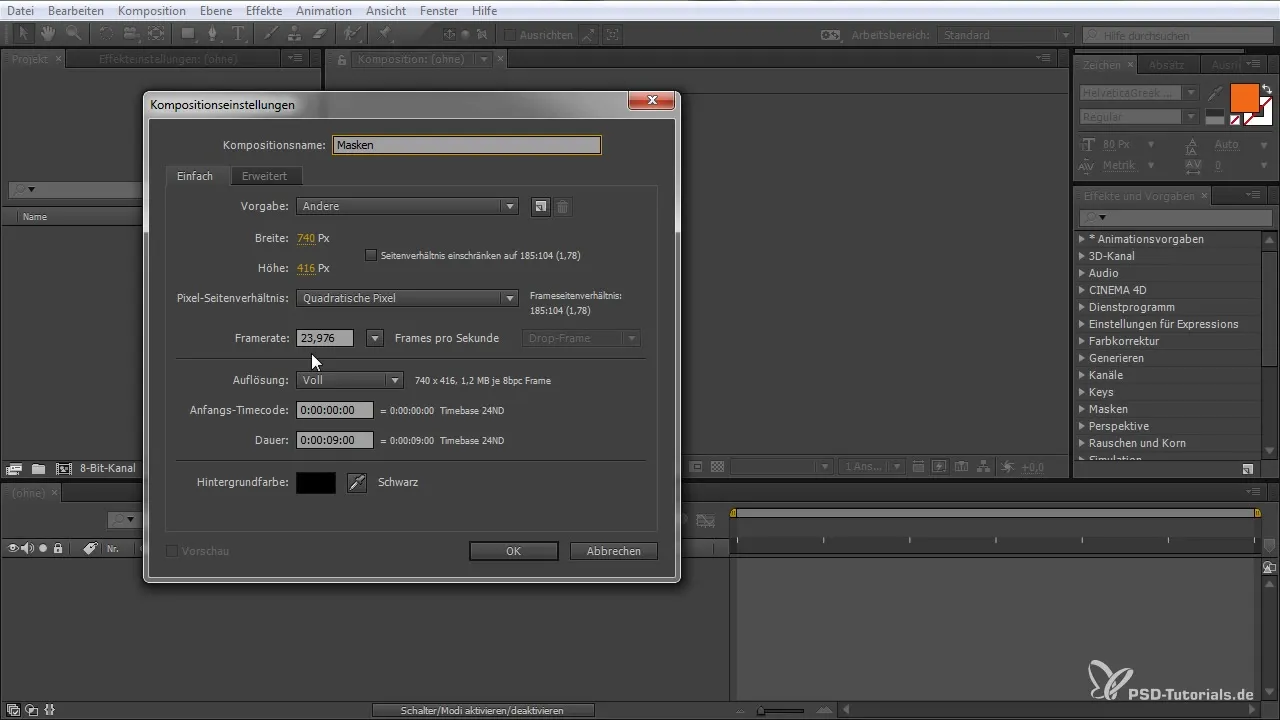
2. 이미지 또는 비디오 가져오기
이제 컴포지션으로 이미지나 비디오를 끌어올 수 있습니다. 잘 보이도록 하려면 S 키를 눌러 변환 메뉴를 열고 이미지를 축소할 수 있습니다.
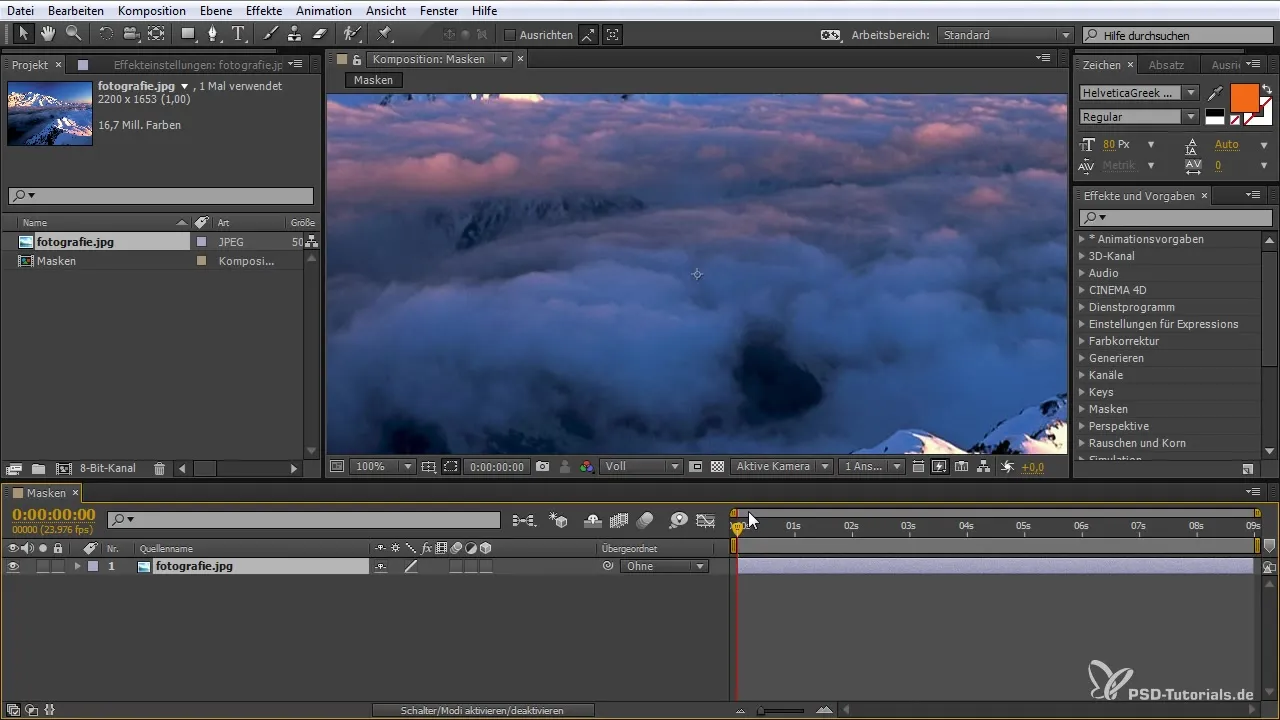
3. 마스크 생성
도구 영역에서 사각형 도구 또는 펜 도구를 선택하여 마스크를 만들 수 있습니다. 클릭하고 드래그하여 원하는 영역을 덮는 마스크를 생성합니다. 또는 Shift + Ctrl + N 단축키를 사용하여 빠르게 마스크를 생성할 수 있습니다.
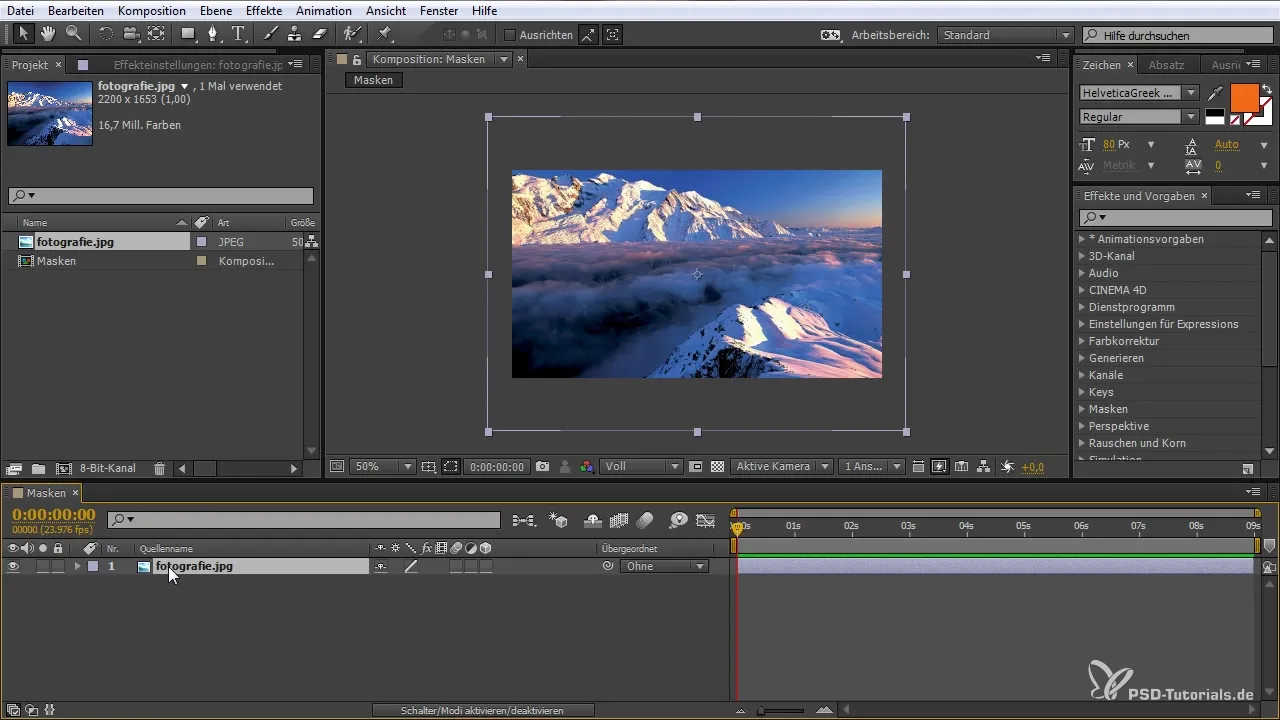
4. 마스크 보기 활성화
마스크를 보이게 하려면 마스크의 가시성을 활성화해야 할 수도 있습니다. 이는 메뉴를 통해 가능합니다. Shift + Ctrl + H를 사용하여 필요에 따라 언제든지 마스크 보기를 활성화하거나 비활성화할 수 있습니다.
5. 마스크 조정
마스크를 생성한 후, 추가로 조정할 수 있습니다. 선택 도구(V)를 사용하여 핸들을 통해 마스크의 모서리와 가장자리를 이동할 수 있습니다.
6. 마스크 형태 변경
둥근 마스크를 생성하고 싶다면, 둥근 모서리를 조정하여 만들 수 있습니다. 마우스 휠로 반지름을 더욱 정밀하게 조정해 보세요.
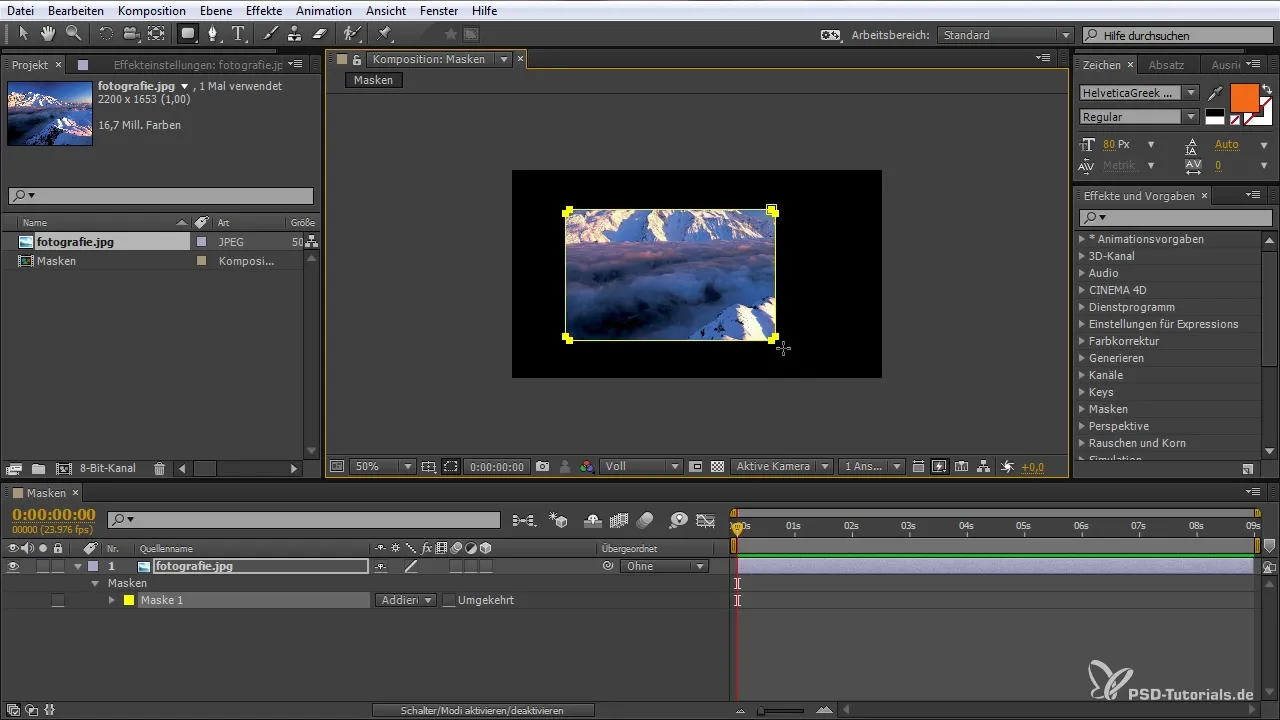
7. 마스크 결합
마스크를 결합할 수도 있습니다. 두 개의 마스크를 생성하고 메뉴 "마스크"에서 "빼기" 또는 "더하기"와 같은 방법으로 서로 결합하여 흥미로운 효과를 낼 수 있습니다.
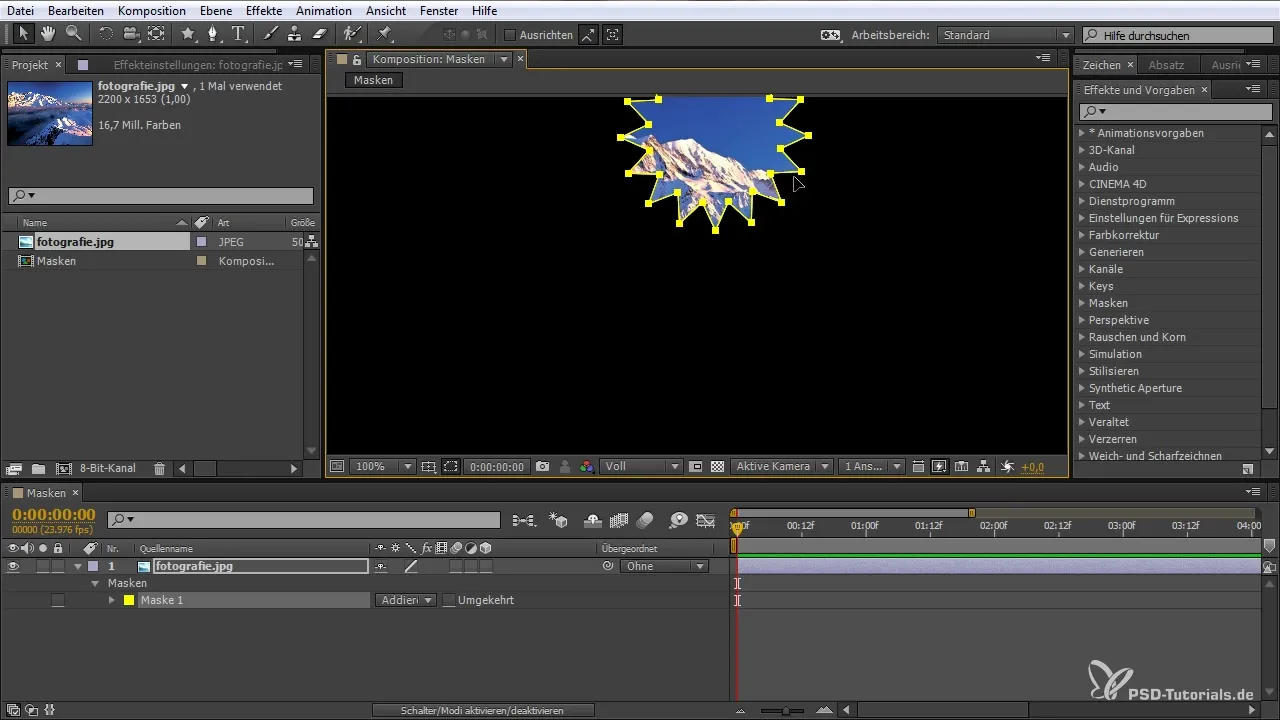
8. 마스크 애니메이션
마스크를 애니메이션하려면 마스크 경로에 키프레임을 설정합니다. 마스크를 클릭하고 마스크 속성으로 이동해 버전 및 변화를 애니메이션할 수 있습니다.
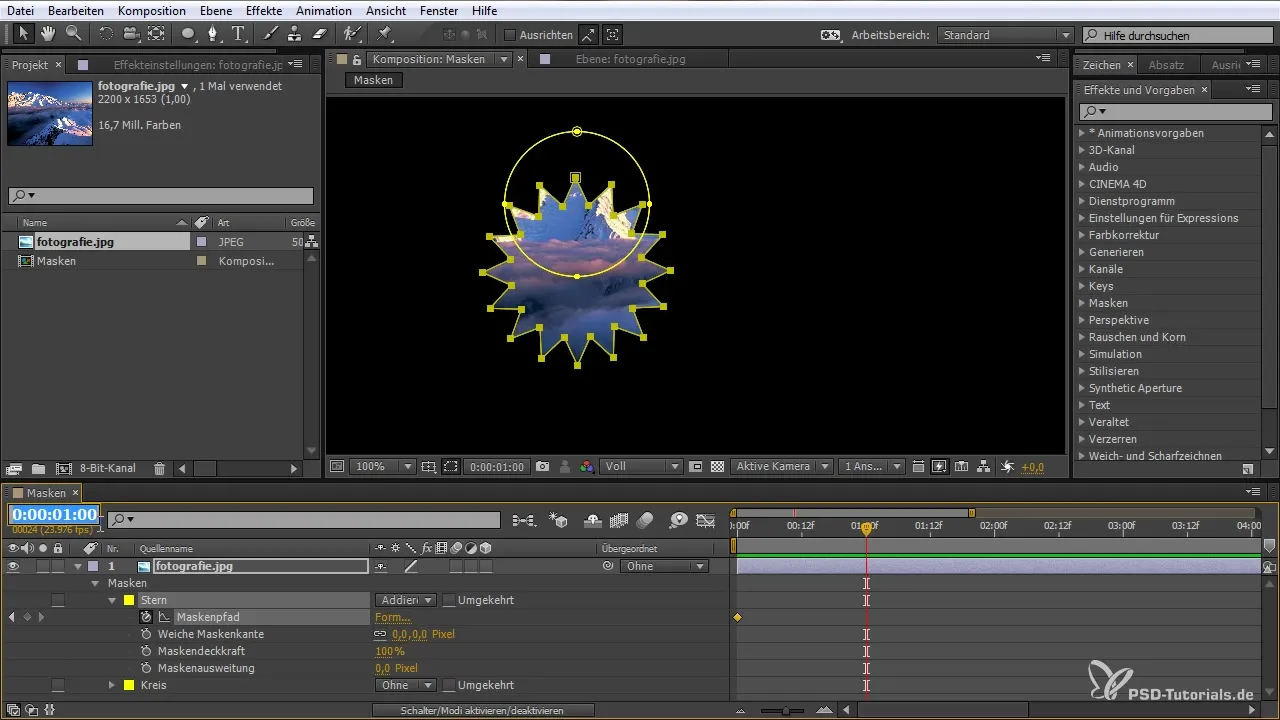
9. 부드러운 마스크 가장자리 사용
부드러운 전환이 필요하거나 페이드를 만들고 싶다면 부드러운 마스크 가장자리 도구가 유용합니다. 부드러운 전환을 생성하기 위해 마스크 설정에서 이 옵션을 활성화하세요.
10. 마스크 활성화 및 비활성화
여러 마스크가 있어 동시에 보이지 않게 하고 싶을 때 마스크의 활성화 및 비활성화가 유용합니다. 이는 질서와 정리를 유지하는 데 도움이 됩니다.
요약 - After Effects의 마스크: 실용 가이드
이 안내서에서는 After Effects에서 마스크의 기본 기능 및 가능성을 배웠습니다. 마스크를 생성하고 조정하며 결합하여 프로젝트를 더욱 흥미롭게 창의적으로 만드는 방법을 살펴보았습니다. 이러한 도구로 비디오를 새로운 단계로 향상시킬 수 있습니다.
자주 묻는 질문
After Effects에서 마스크란 무엇인가요?마스크는 After Effects에서 특정 레이어 영역을 보이거나 숨길 수 있게 해줍니다.
마스크는 어떻게 만들 수 있나요?마스크를 만들려면 사각형 도구 또는 펜 도구를 선택하고 레이어 위에 원하는 형태를 드래그합니다.
마스크로 무엇을 이룰 수 있나요?마스크를 사용하면 영역을 보이거나 숨기고 애니메이션을 만들며 부드러운 전환과 같은 효과를 생성할 수 있습니다.
마스크의 가시성은 어떻게 제어하나요?Shift + Ctrl + H를 사용하여 작업 영역에서 마스크의 가시성을 전환할 수 있습니다.
마스크를 애니메이션하려면 어떻게 하나요?마스크를 애니메이션하려면 마스크 경로에 키프레임을 설정하고 시간에 따라 마스크의 위치나 형태를 변경합니다.


